İPhone'dan Kolayca Sesli Mesajları Kaydetme
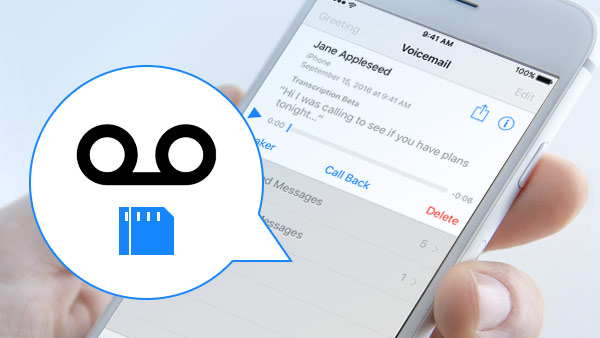
"5 yaşındaki oğlum, işteyken beni aramayı sever. Ve bana şarkı söyleyen farklı şarkılarının sesli mesajlarını bana bırakın ya da onunla ilgili ilginç bir şey söyleyin. Tüm bu sesli mesajlar benim için çok değerli ve ben de Onları sonsuza dek sakla. Ama bu değerli sesli mesajları iPhone'dan nasıl kurtarmalı veya PC'ye kaydetmem gerekiyor mu? ” - Bu soru, oğlunun önceki sesli mesajını kaydetmek isteyen bir anneden geliyor.
Belki de iPhone'da sevilen birinden gelen güzel bir sesli mesajdır, böylece kalıcı olarak kaydetmek istersiniz. Veya aldığınız ve arkadaşlarınızla paylaşmak istediğiniz komik bir sesli mesajdır, başka sebepleriniz olabilir. Sebepleriniz ne olursa olsun, iPhone'dan sesli mesajları en kolay şekilde nasıl kaydedebilir ve iPhone'dan bilgisayara yedek olarak nasıl aktarabilirsiniz? Bu makaledeki yöntemi öğrenebilirsiniz.
İlk önce hangi araçlara ihtiyacınız var?
- Kaydetmeniz gereken sesli mesajlara sahip bir iPhone
- Bir Mac veya PC bilgisayarı
- İPhone'unuzu bağlamak için bir USB kablosu
Sesli Posta Aktarımı verilerinizi sesli mesajlar gibi kaydetmenize ve aktarmanıza yardımcı olabilir, müzikiPhone, iPod ve iPad'den bilgisayara, kişilere, mesajlara ve daha fazlasına. Ayrıca telesekreteri veya rehber, mesaj gibi diğer verileri de kaydedebilirsiniz. iPhone'dan iTunes'a müzik ve başka bir iOS cihazına (örneğin iPhone'dan iPhone'a) direkt olarak.
İPhone'dan sesli postaları kaydetmeye hazırlık
Sesli Posta Aktarımı'nı yüklemediyseniz, aşağıdan indirebilirsiniz, ihtiyacınız olan doğru sürümü seçin: Win veya Mac:
Voicemail Transferi ile iPhone'dan Sesli Mesajları Bilgisayardan Kaydetme
İPhone sesli postanızı bilgisayara kaydetmek için şu adımları izleyin:
Sesli Posta Aktarımı'nı açın ve iPhone'unuzu bağlayın
Bu programı açın ve iPhone'unuzu USB kablosuyla PC veya Mac'e bağlayın. İPhone'un ana arayüzünü doğru arayüzde gösterecektir. "Daha Fazla Bilgi" ye tıklarsanız, iPhone'unuzun daha ayrıntılı Aygıt Bilgilerini alabilirsiniz.

İPhone Sesli Mesajını seçip önizleme
Sol arayüzde bir liste olduğunu görebilirsiniz. Müzik, film ve daha fazlası dahil olmak üzere, doğru arayüzdeki tüm medya dosyalarını önizlemek için "Medya" yı tıklayın. Sesli mesajınız ses dosyaları olarak doğru listede görünecektir. Hangi sesli mesajları kaydetmek ve aktarmak istediğinizi seçin.

Kaydetmek için PC'ye aktar
Kaydedilen iPhone sesli mesajlarını belirledikten sonra, "Dışa Aktar" a tıklayın, size bir açılır menü gösterecek, "PC'ye Aktar" seçeneğini seçin. Tıklarsanız, kaydetme yolunu seçmenizi hatırlatmak için bir iletişim kutusu açılır. Daha sonra tüm adımları tamamlamak için Tamam'a tıklayın.

Sesli Posta Aktarımı, tüm sesli posta dosyalarını orijinal .amr dosya biçiminde iPhone'dan bilgisayara sıfır kayıp ile kaydeder. Ve onları sonsuza kadar bu kolay ve hızlı bir şekilde yapabilirsiniz.

- iPhone 12/11/XS/XR/X/8/7/SE/6/5/4, iPad Pro/Air/Mini dahil olmak üzere iPhone/iPad/iPod fotoğraflarını, kişileri, sesli postaları ve daha fazla veriyi bilgisayara aktarın.
- Dosyaları iOS cihazları arasında doğrudan dışa aktarma
- İOS 17 ile son derece uyumlu







